
连点器是一种常用的软件工具,可以模拟鼠标或触摸屏的点击操作,帮助用户自动化重复的任务。然而,有时用户可能遇到连点器无法点击应用的问题,这可能由多种原因引起。本文将详细探讨可能导致连点器无法点击应用的各种问题,并提供解决方案,以帮助读者快速解决这一困扰。
第一部分:连点器设置与应用兼容性问题
1. 确保连点器设置正确:连点器通常具有各种设置选项,如点击间隔、点击次数等。检查连点器的设置,确保其与你的应用需求相匹配。
2. 确保连点器与应用兼容:某些应用可能使用特殊的图形界面或交互方式,连点器可能无法正确识别这些界面。尝试在其他应用中测试连点器是否正常工作,以确认问题是否出在特定应用上。
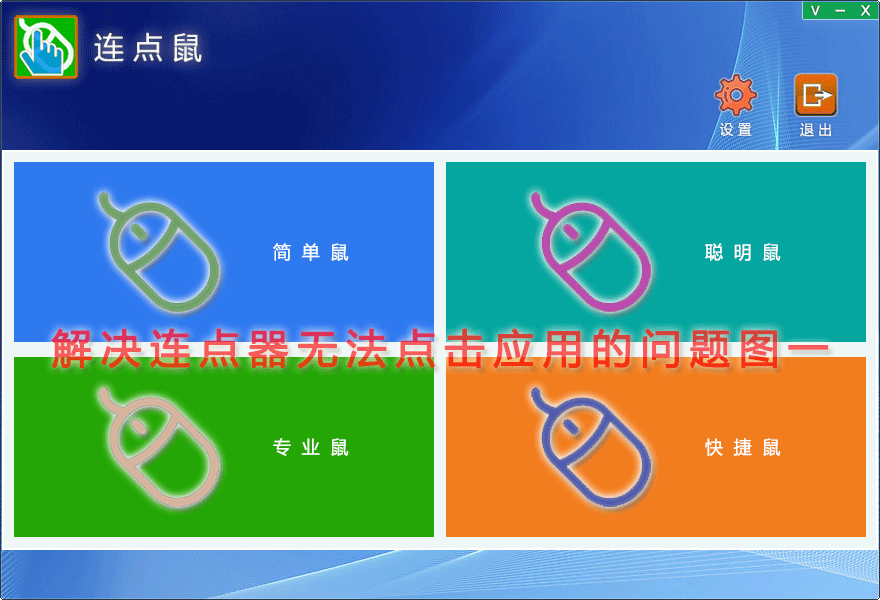
第二部分:权限和安全设置
1. 确保管理员权限:某些应用需要管理员权限才能进行点击操作,否则连点器可能无法生效。尝试以管理员身份运行连点器和应用程序。
2. 安全软件干扰:安全软件(如防病毒软件、防火墙等)可能会阻止连点器进行鼠标模拟操作,因为这类操作可能被视为潜在的恶意行为。暂时关闭或配置安全软件,然后再次尝试使用连点器。
第三部分:系统和硬件问题
1. 系统更新:确保操作系统和应用程序是最新版本,某些旧版本可能存在兼容性问题。
2. 驱动程序更新:检查鼠标、触摸板或其他输入设备的驱动程序是否更新。过时的驱动程序可能导致连点器无法正常工作。
3. 硬件故障:检查鼠标或触摸屏是否正常工作。有可能是硬件故障导致无法点击。
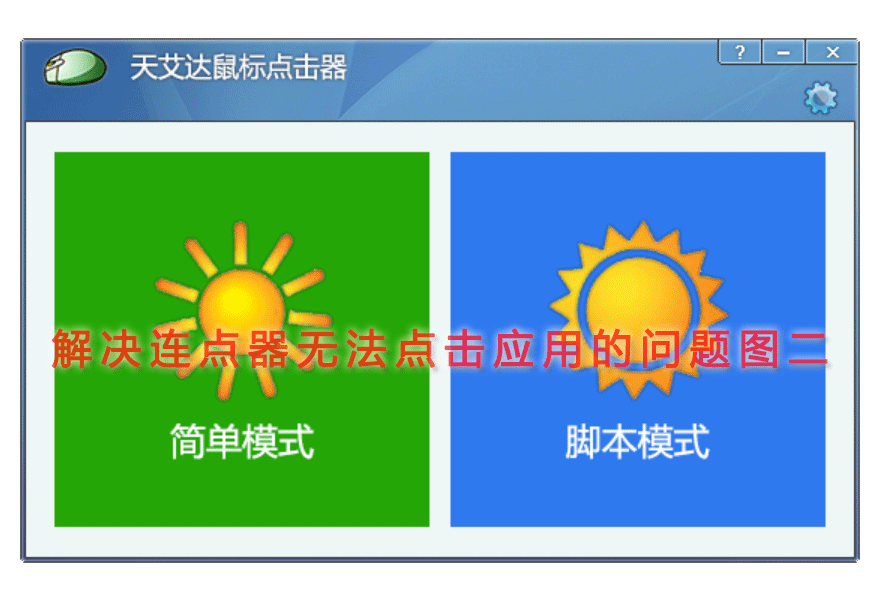
第四部分:解决方案和替代方法
1. 使用其他连点器软件:尝试使用其他连点器软件,有时不同的软件可能对不同的应用有更好的兼容性。
2. 自定义点击:有些连点器软件支持自定义点击坐标,尝试手动录入点击坐标来模拟点击。
3. 手动点击:如果连点器问题无法解决,不妨考虑手动点击或寻找其他自动化工具来完成任务。
第五部分:妥善处理问题
1. 反馈开发者:如果连点器软件是第三方开发的,向开发者反馈问题。他们可能会提供解决方案或在未来版本中修复问题。
2. 寻求社区帮助:在相关社区或论坛上寻求帮助,其他用户可能遇到过相似的问题并找到解决方案。
3. 避免使用非法软件:确保你使用的连点器软件是合法的,并从官方或可信来源下载。使用非法软件可能带来不稳定性和安全问题。
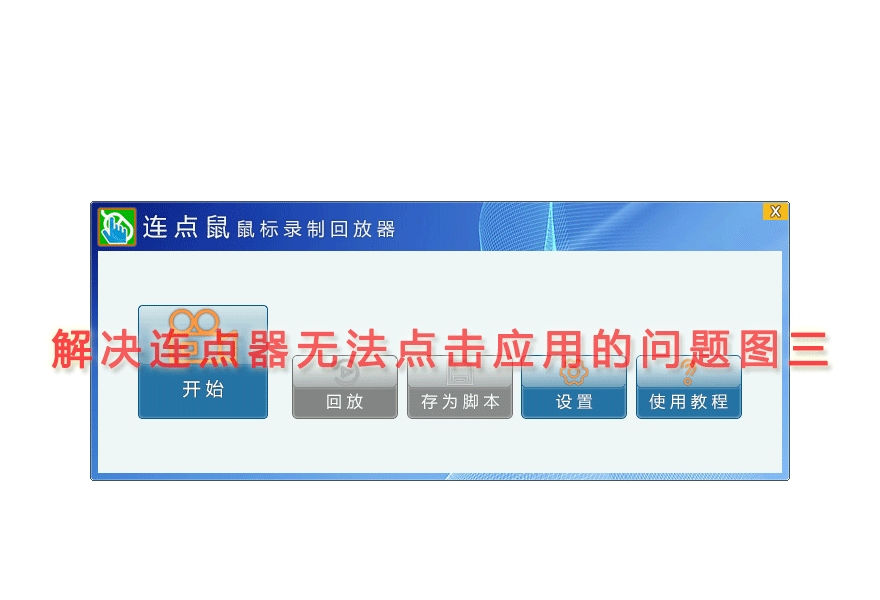
结论:
连点器无法点击应用的问题可能是由多种原因引起的,包括设置错误、应用兼容性、权限和安全设置、系统和硬件问题等。通过检查设置、更新软件、处理权限问题和硬件故障,以及尝试其他软件或方法,大多数用户应该能够解决这一问题。如果仍然无法解决,与开发者或社区寻求帮助是明智的做法。最重要的是避免使用非法软件,以保障系统的稳定性和安全性。
相关文章:
Copyright © 2021 - 2031 liandianshu.com All Rights Reserved.